Page 1
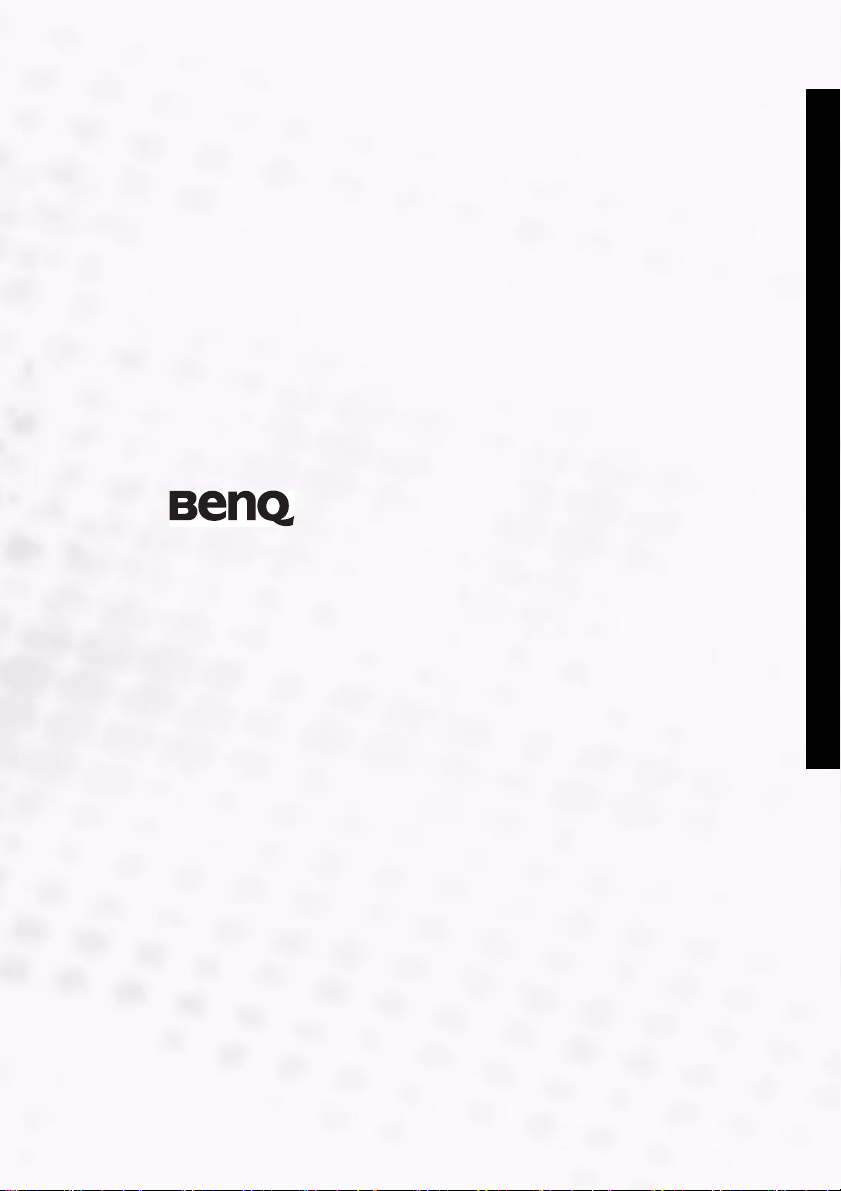
CM3000 Multifunction
用户指南
English
繁體中文 简体中文
Русский Español
欢迎
UVfd
Page 2
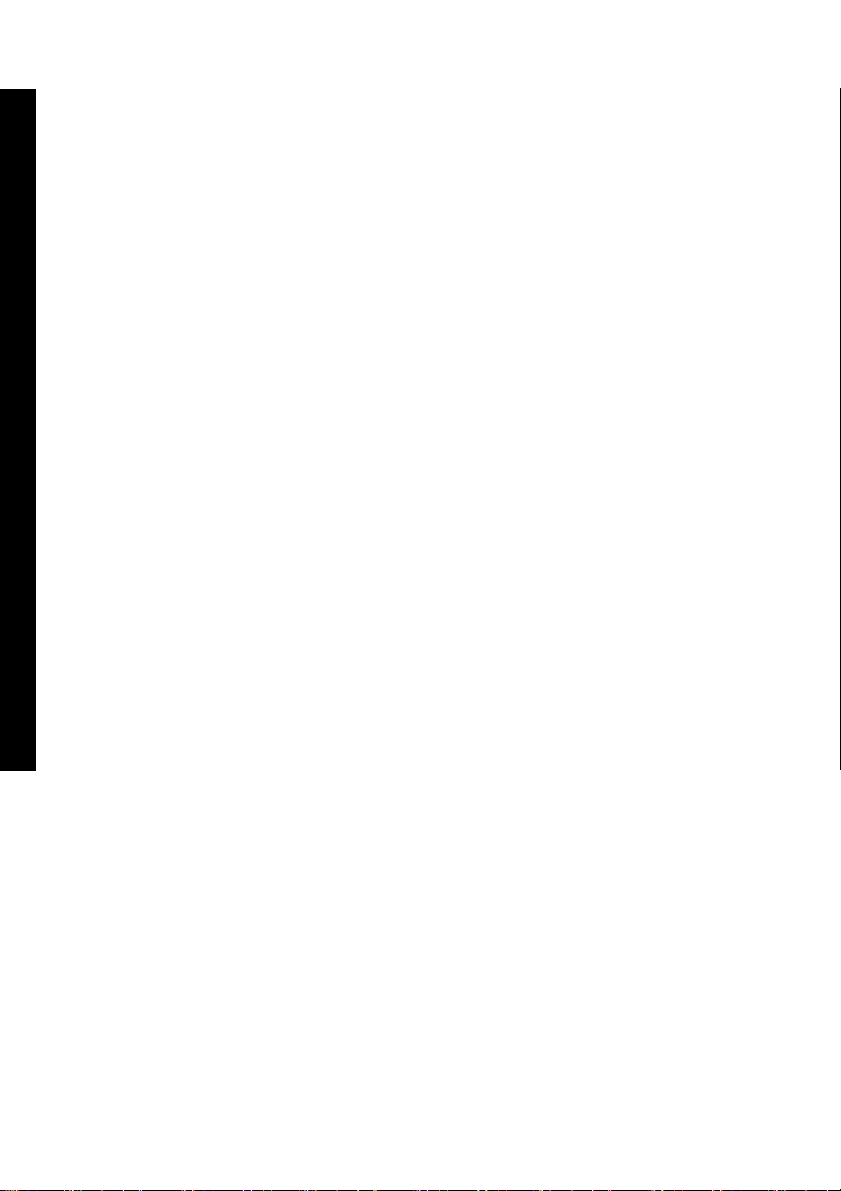
English
繁體中文 简体中文
Русский
Español
UVfd
Page 3
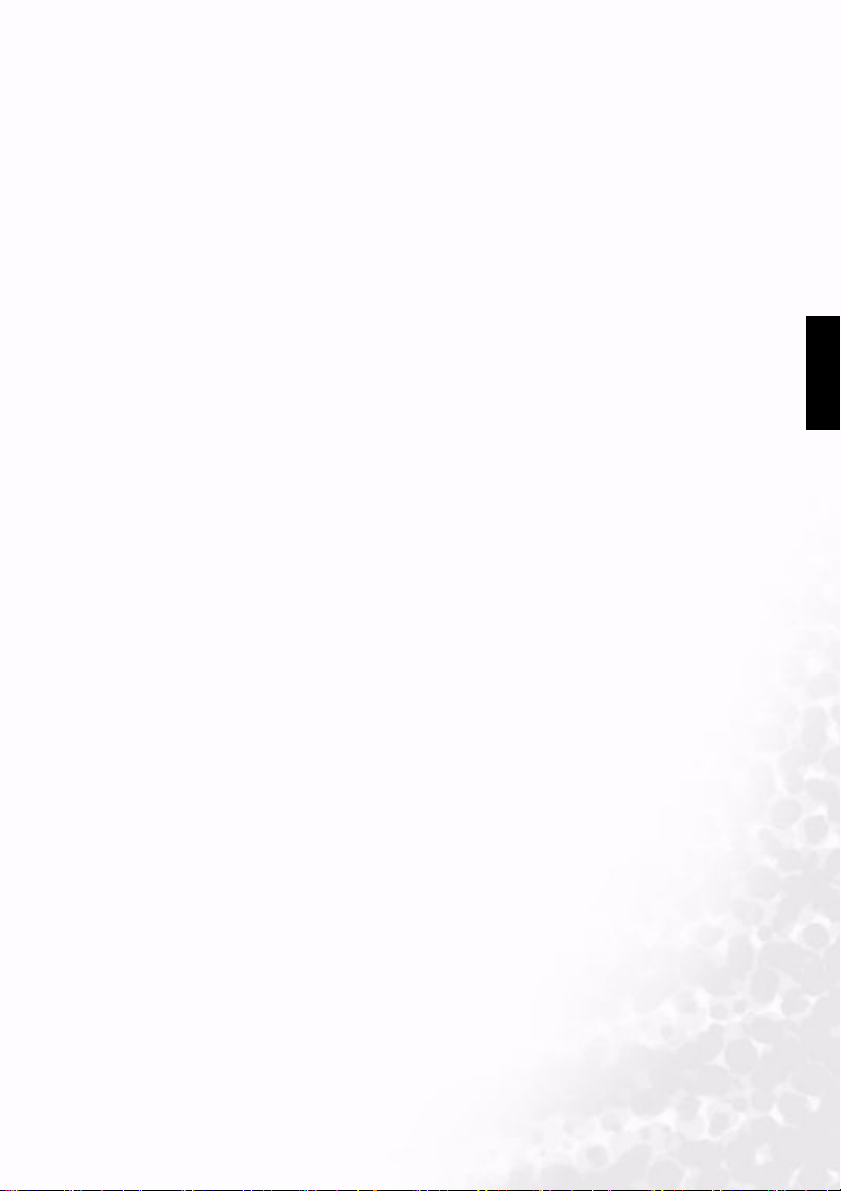
版权
免责声明
安全信息
本公司版权所有 (c) 2005。保留所有权利。事先未经书面许可,不得以任何
形式或任何方式,包括电子、机械、磁学、光学、化学、手工或其它任何
方式复制、传播、转录本出版物的任何部分,也不得存储到检索系统中或
翻译成任何语言或计算机语言。
品牌和产品名称分别是相应公司的商标或注册商标。
本公司不提供与本设备有关的任何形式的担保,包括但不限于对适销性和
针对特定目的的适用性的隐含担保。本公司对本文档中可能出现的任何错
误不承担任何责任。本公司不承担更新本文档或使本文档中信息保持最新
的义务。
本设备的设计可以提供安全方便的操作。但是,为避免可能的人身伤害或
财产损失,请在使用本设备之前或在使用过程中注意下列安全事项:
在使用之前将电源线牢固地插入电源插座。不牢固的连接可能导致短路。
不要切割、弯曲电源线,也不要在电源线上放置重物。不要将电源线放在
靠近热源的地方。
本设备内部没有用户可以维修的部件。不要尝试拆解或安装本设备。如果
出现问题,请与经销商联系。
简体中文
使本设备远离液体、热量、灰尘、阳光直接照射或强电磁场。
在移动本设备之前,确保断开所有电源或线缆连接。
将本设备放在平稳的表面上。避免在使用期间移动本设备。
不要用稀释剂或其它腐蚀性液体清洁本设备。仅使用柔软的湿布清洁本设
备。清洁时,应避免水滴进入本设备。
Page 4
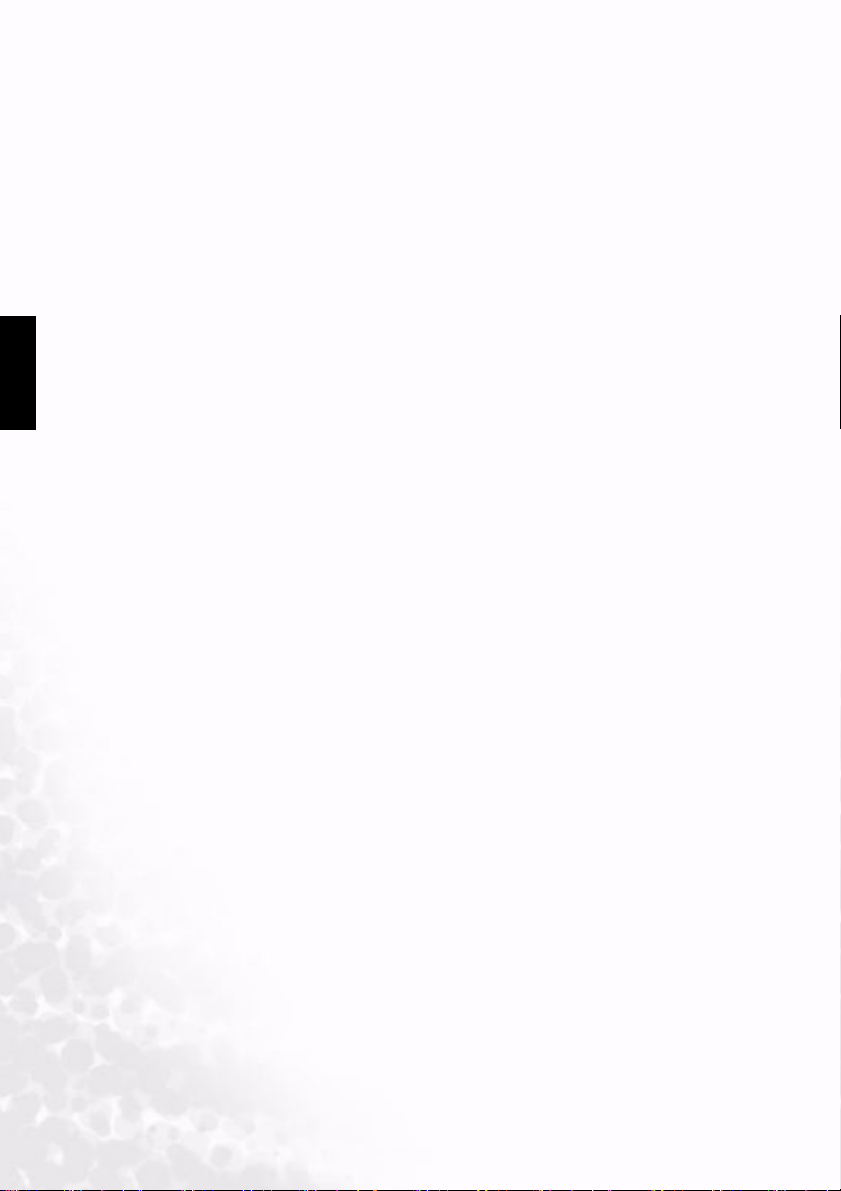
简体中文
注意
管制信息
在许多地方,复印下列物品是非法的。如有疑问,请首先与法定代理人联
系。
•
政府文件或文档。
•
护照
•
移民文件
•
义务兵役文件
•
识别用证章、卡片或徽章
•
政府印章
•
邮票
•
粮票
•
由政府机构支付的支票或汇票
•
纸币、旅行支票或汇票
•
存款证明
•
受版权保护的作品
FCC 符合性声明
本设备经检测,符合 FCC 规则第 15 部分中有关 B 级数字设备的各项限制。
这些限制专门用来防止在住所安装本设备时产生有害的干扰。本设备会产
生、使用和辐射射频能量,如果不按照说明进行安装和使用,可能会对无
线电或电视接收造成有害干扰。但是,本公司不担保在特定安装情况下不
产生干扰。如果本设备的确对无线电或电视接收造成干扰 (可以通过打开
和关闭设备电源来确定是否产生干扰),我们希望用户采取以下一项或多项
措施来消除干扰:
调整接收天线的方向或位置。
增大设备和接收器之间的距离。
将设备和接收器分别连接到不同的电路插座上。
咨询专业无线电 / 电视技术人员以寻求帮助。
Page 5
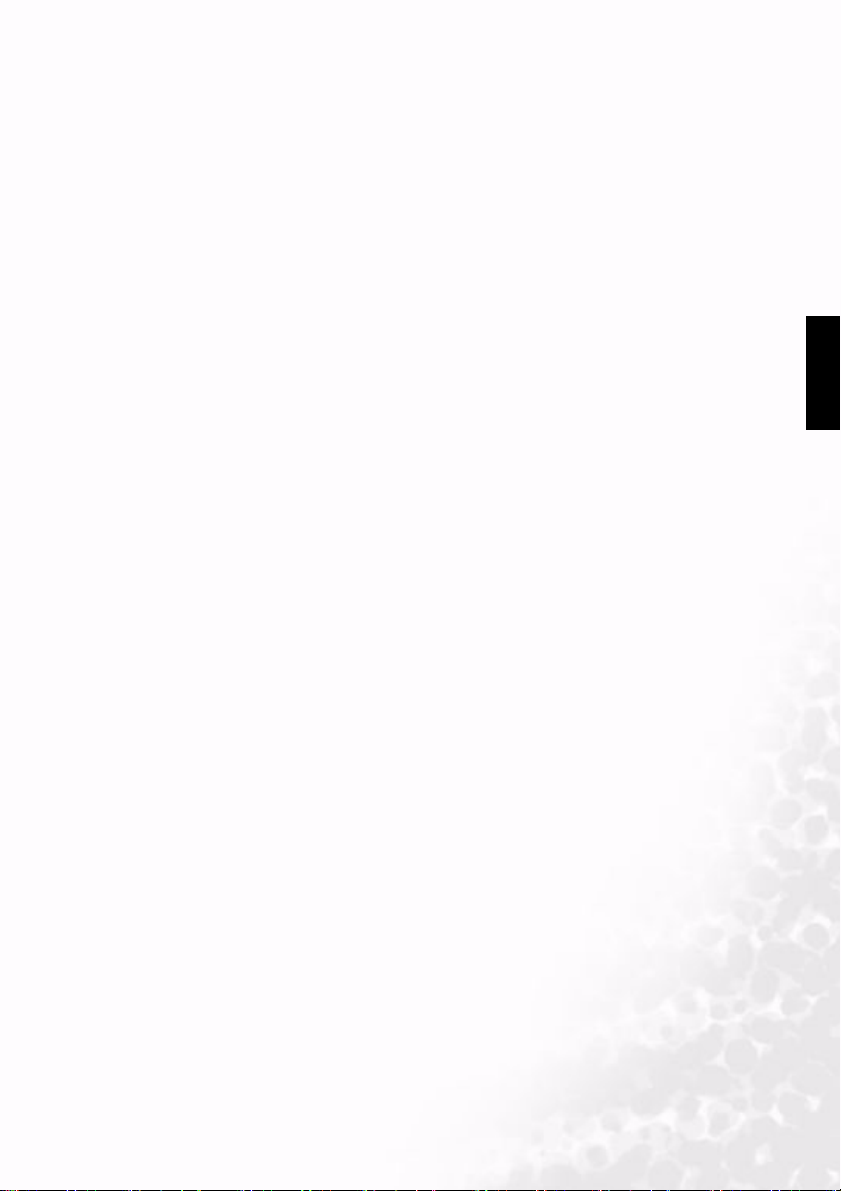
目次
1. MFP 简介 .................................................................................................. 3
1.1 特性 .................................................................................................................................. 3
1.2 物品清单:....................................................................................................................... 4
1.3 熟悉 MFP......................................................................................................................... 5
2. 准备使用 ................................................................................................... 7
安装 MFP............................................................................................................................... 7
步骤 1:安装 MFP 软件................................................................................................... 7
步骤 2:连接电源线和 USB 线 ....................................................................................... 8
步骤 3:装入纸张............................................................................................................. 9
步骤 4:安装打印墨盒..................................................................................................... 9
步骤 5:对齐打印墨盒..................................................................................................... 10
3. 使用 MFP .................................................................................................. 12
3.1 独立的功能...................................................................................................................... 12
复印..................................................................................................................................... 12
执行复印.......................................................................................................................................... 12
调整复印颜色和质量设置 ............................................................................................... 13
选择制作彩色 / 黑白复制品 ......................................................................................................... 13
调整复印质量 ................................................................................................................................. 13
调整复印比例 ................................................................................................................................. 14
3.2 与 PC 相关的功能 .......................................................................................................... 15
单键按钮............................................................................................................................. 15
快速扫描到应用程序或文件 ........................................................................................................ 15
发送电子邮件给其他人.................................................................................................... 17
复印照片............................................................................................................................. 18
复印文档............................................................................................................................. 18
保存成墙纸 ........................................................................................................................ 19
使用应用程序编辑............................................................................................................ 20
用作 Office 文档 ................................................................................................................ 20
供文本 OCR 软件使用...................................................................................................... 21
要关闭 MiraScan,请单击按钮。.................................................................................... 22
扫描..................................................................................................................................... 23
在向导模式下如何调整设置 ........................................................................................................ 24
预览窗口.......................................................................................................................................... 26
选框工具按钮 ................................................................................................................................. 26
打印..................................................................................................................................... 28
简体中文
4. 维护 ............................................................................................................ 33
目次
i
Page 6
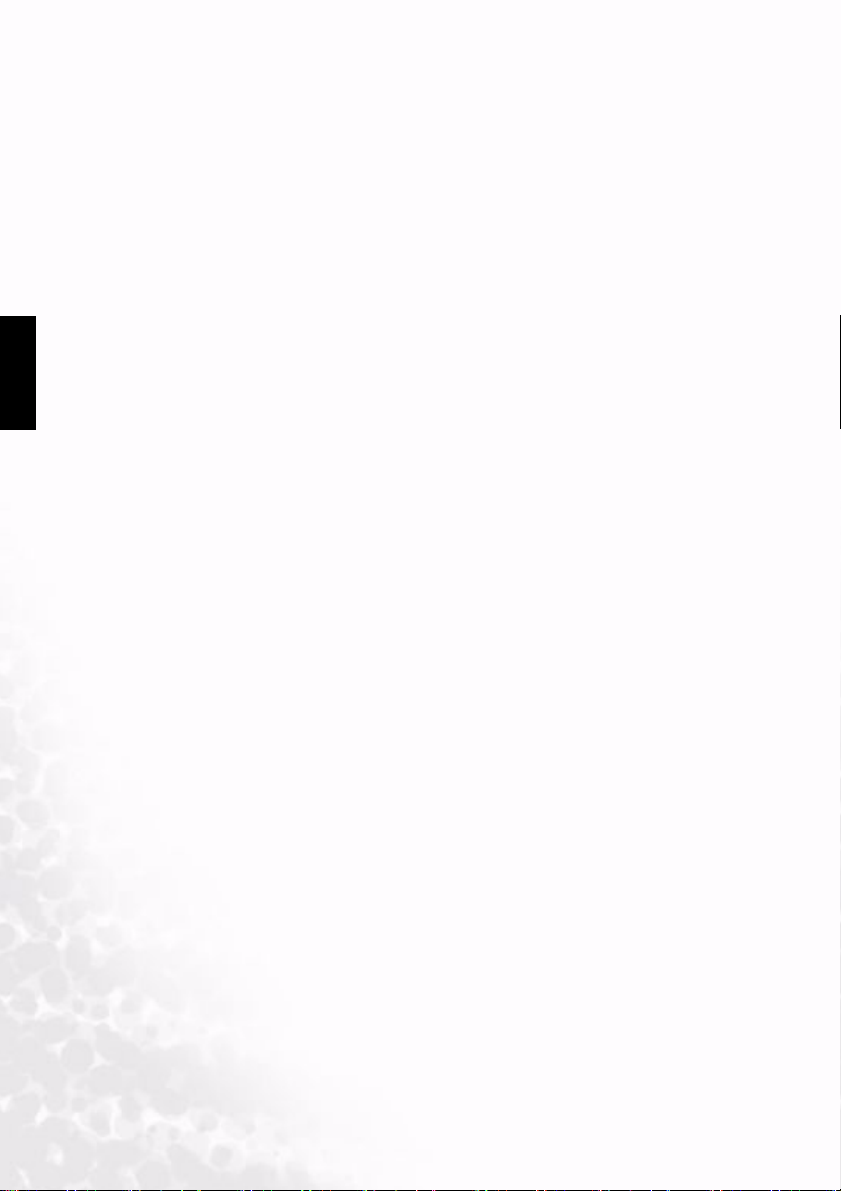
简体中文
4.1 关于扫描仪玻璃板 ........................................................................................................ 33
4.2 关于打印墨盒................................................................................................................. 33
4.3 清洁 MFP ........................................................................................................................ 33
4.4 基本硬件规格................................................................................................................. 34
5. 故障排除技巧 ........................................................................................... 35
1. 问题:无法制作复制品。............................................................................................ 35
2. 问题:打印输出件 / 复制品上有断线和墨水点。................................................... 35
3. 问题:打印输出件 / 复制品的颜色看起来太深 / 太浅。....................................... 35
4. 问题:扫描图像上存在多余的点。........................................................................... 35
5. 问题:卡纸。................................................................................................................. 35
6. 问题:墨盒外盖打开。................................................................................................ 35
7. 问题:缺纸 / 墨水不足 (闪烁红色) / 没墨水了 (显示错误)。..................... 35
6. 服务信息.................................................................................................... 36
技术支持 ............................................................................................................................... 36
重新包装指导说明 .............................................................................................................. 36
7. 附录 ............................................................................................................ 37
推荐的打印介质................................................................................................................... 37
目次
ii
Page 7
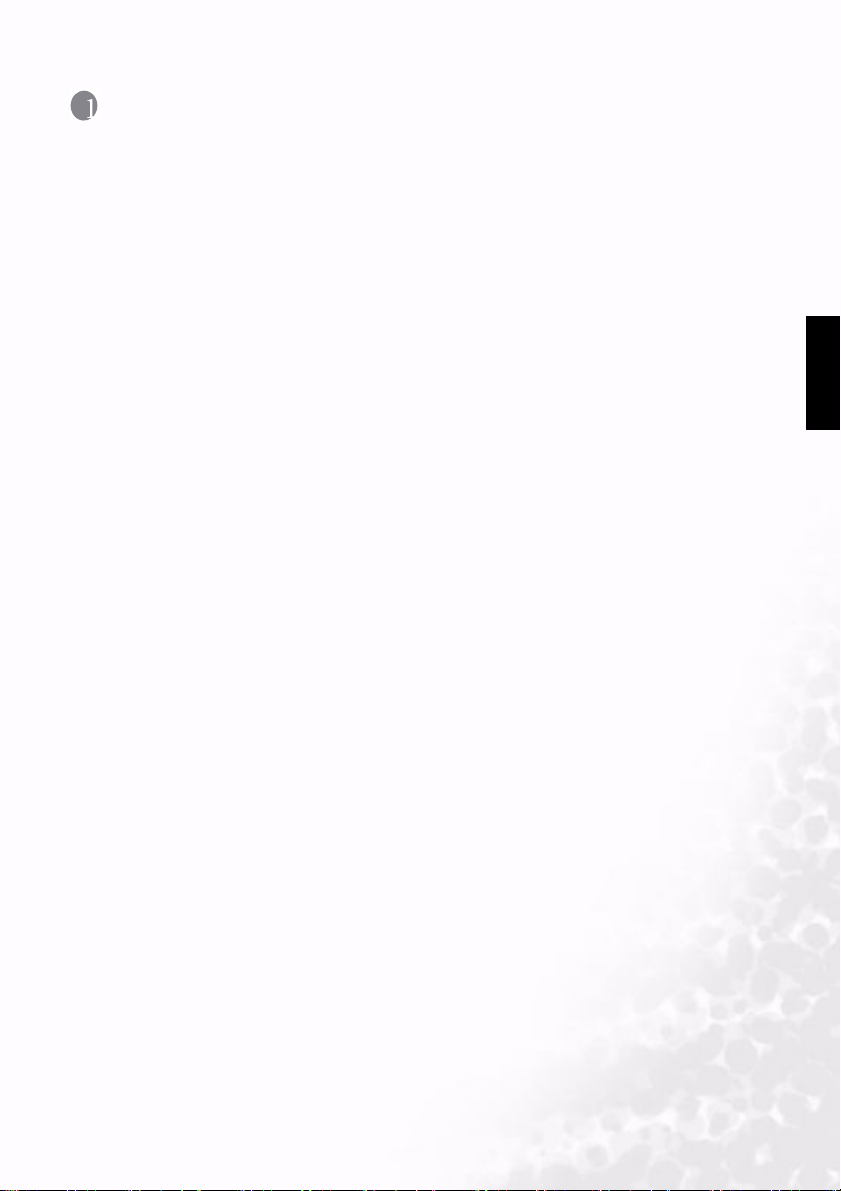
MFP 简介
1.1 特性
一体化设计
由于采用一体化设计,您不需要在桌面上专门留出扫描仪和打印机空间,也不需要为了完成
这些任务而从一台机器辗转到另一台机器。
单键操作实现多项功能
只需按一下按钮,就可以轻松地执行扫描和打印、打印、扫描、发送电子邮件和 OCR
(optical character recognition,光学字符识别)等任务。您可以:制作高质量的彩色和黑 / 白
复制品;从计算机软件执行打印;扫描图像以制作文档和娱乐等。此外,还可以利用快速扫
描按钮在 Internet 上方便快捷地获取扫描件。
USB 接口
利用 USB 热插拔接口,可以灵活地连接到 PC。
简便的面板调整
利用面板上提供的简便的功能菜单系统,您可以自定义扫描和打印设置,包括扫描和打印模
式、亮度、比例、纸张选择等。
简体中文
最低系统要求
IBM PC (兼容)
• Pentium III 或 Celeron 处理器, 64MB RAM,硬盘可用空间 100MB (最小安装) / 400MB (正
常安装), CD-ROM 驱动器, 800 x 600 SVGA 显示器。
• Windows XP/2000/ME/98SE
• USB 端口
MFP 简介
1
Page 8
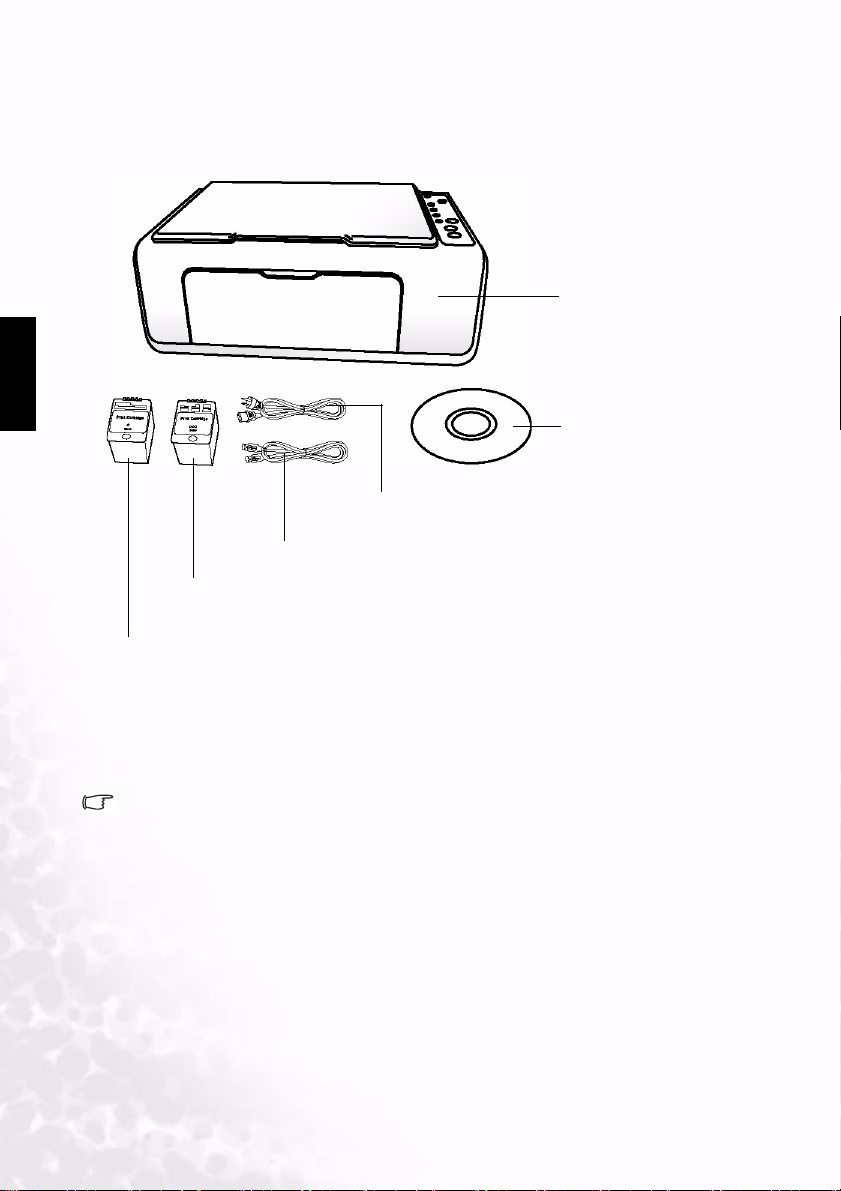
1.2 物品清单:
BenQ CM3000 Multifunction
简体中文
彩色墨盒
软件安装光盘
电源线
USB 线
黑色墨盒
1. 请确保包装箱中的物品齐全。
2. 请使用附带的 USB 线和电源线连接 MFP 和 PC。在连接计算机和 MFP 之前,确保已正确
安装软件。
2
MFP 简介
Page 9
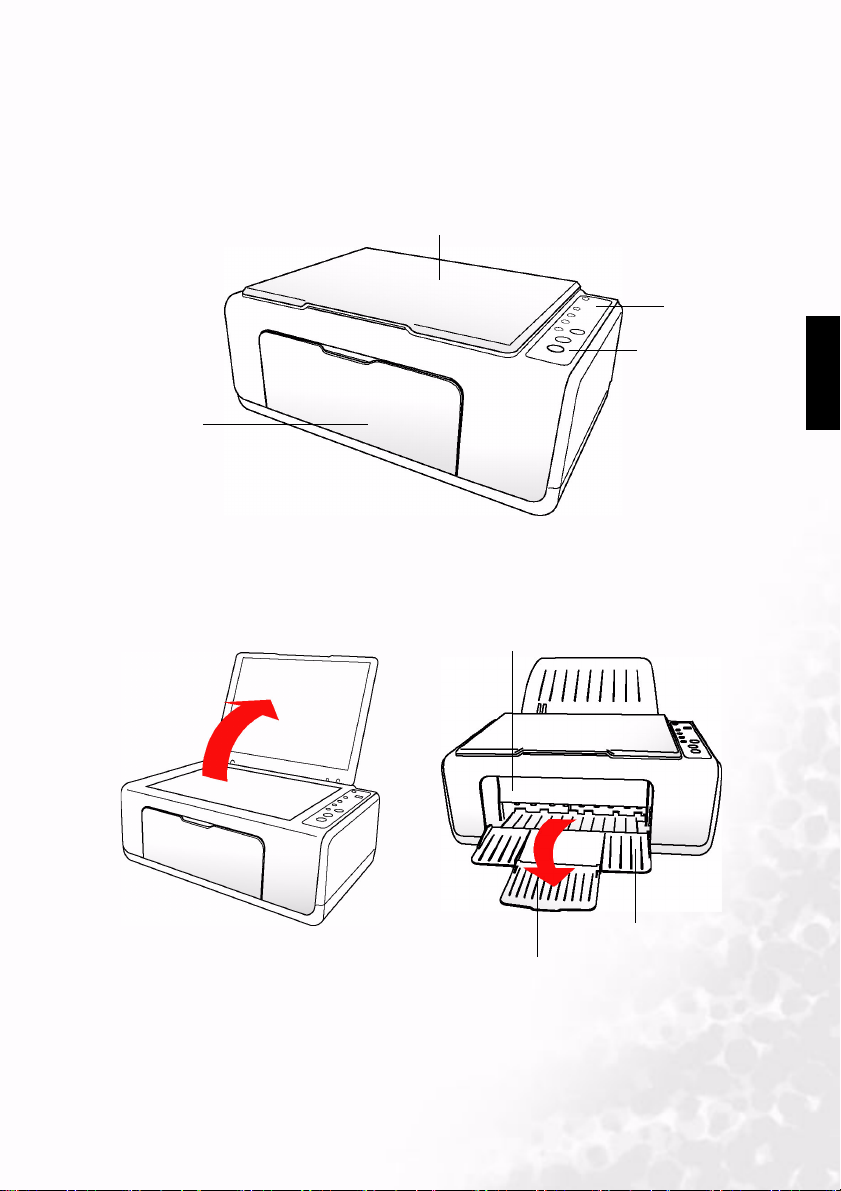
1.3 熟悉 MFP
请参考以下图例,以熟悉 MFP 的每个部件:
MFP 前部视图 (上盖和输出纸盘处于关闭状态)
上盖
输出纸盘
MFP 前部视图 (上盖和输出纸盘处于打开状态)
打印墨盒门
显示屏
操作面板
简体中文
输出纸盘托架
输出纸盘
MFP 简介
3
Page 10
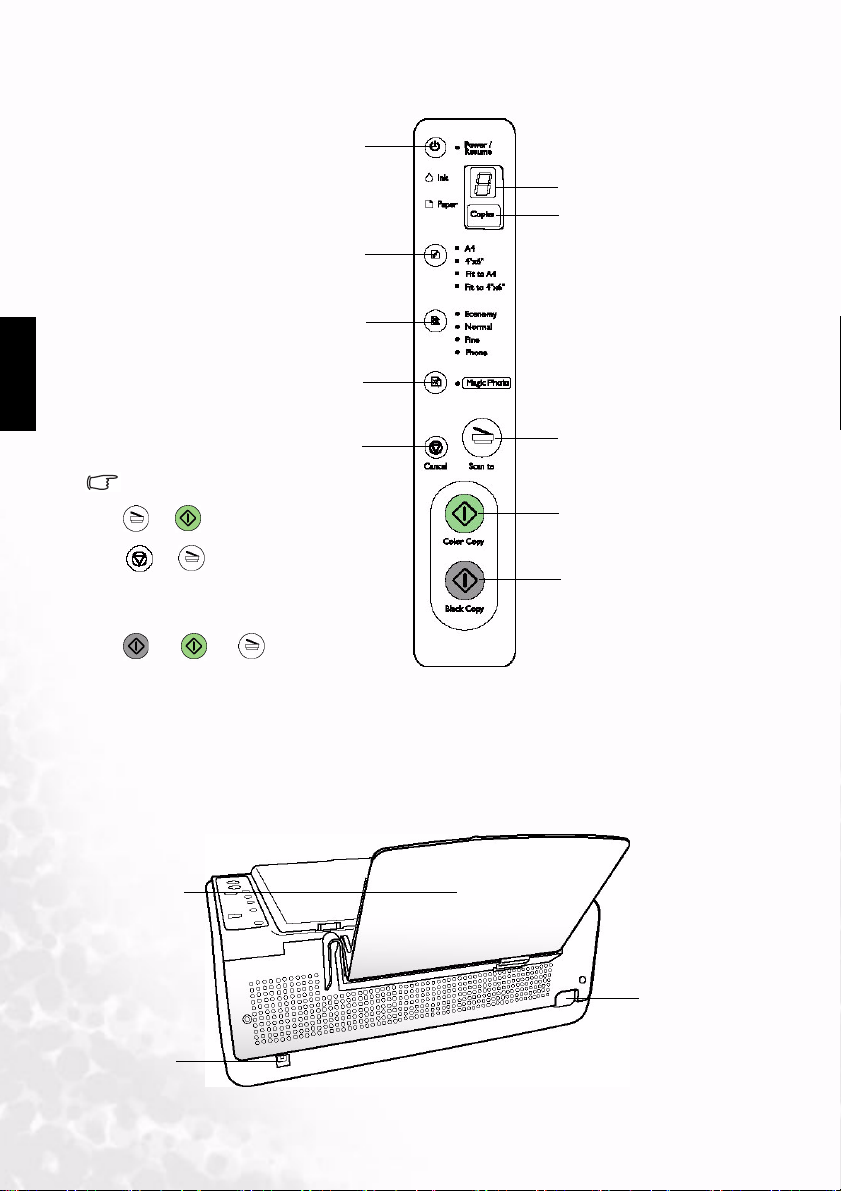
操作面板
电源开 / 关 / 继续按钮
显示面板
份数设置按钮
比例选择按钮
打印质量选择按钮
魔力照片按钮
简体中文
热键:
1. 按 += 清洁喷嘴。
2. 按 += 打印对齐页。
(要打印对齐页,您必须将一张 A4 普通
纸放在输入纸盘中。)
3. 按或或= 对齐。
(要执行对齐,您必须填写对齐页中的
空白,然后将对齐页放在扫描仪的玻璃
板上。)
MFP 后部视图
输入纸张支架
取消按钮
扫描按钮
彩色复印按钮
黑白复印按钮
电源插口
USB 端口
4
MFP 简介
Page 11
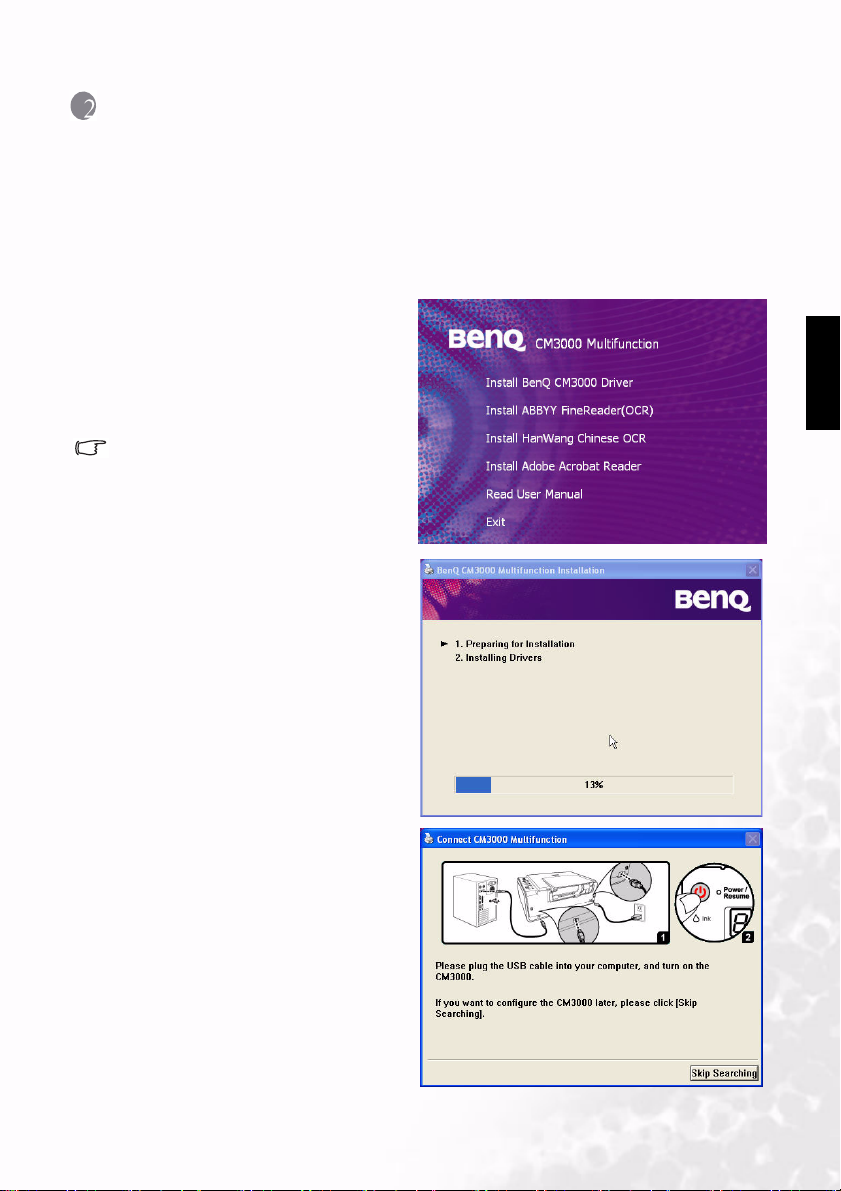
准备使用
安装 MFP
步骤 1:安装 MFP 软件
以下各节描述的过程适用于 Windows XP。一些路径和对话框可能会由于 Windows
版本不同而有所差异。
1. 将 MFP 软件光盘插入 CD-ROM 驱动器中。
软件安装菜单将自动显示在计算机屏幕上。
2. 在软件安装菜单中,有 6 个项目供您选择。
单击 “安装 BenQ CM3000 驱动程序”以安
装 MFP 驱动程序。
如果不显示软件安装菜单,可以打开
Windows 资源管理器,然后双击 CDROM 驱动器中的 “Auto run. exe”图标。
3. 请首先安装 “BenQ CM3000 驱动程序”。
按照屏幕上的说明继续操作。
4. 安装完驱动程序后,按照指导说明将
CM3000 连接到计算机,然后打开 CM3000
的电源。完成后,您可以选择安装附带的其
它软件程序,如下表所述。
简体中文
准备使用
5
Page 12
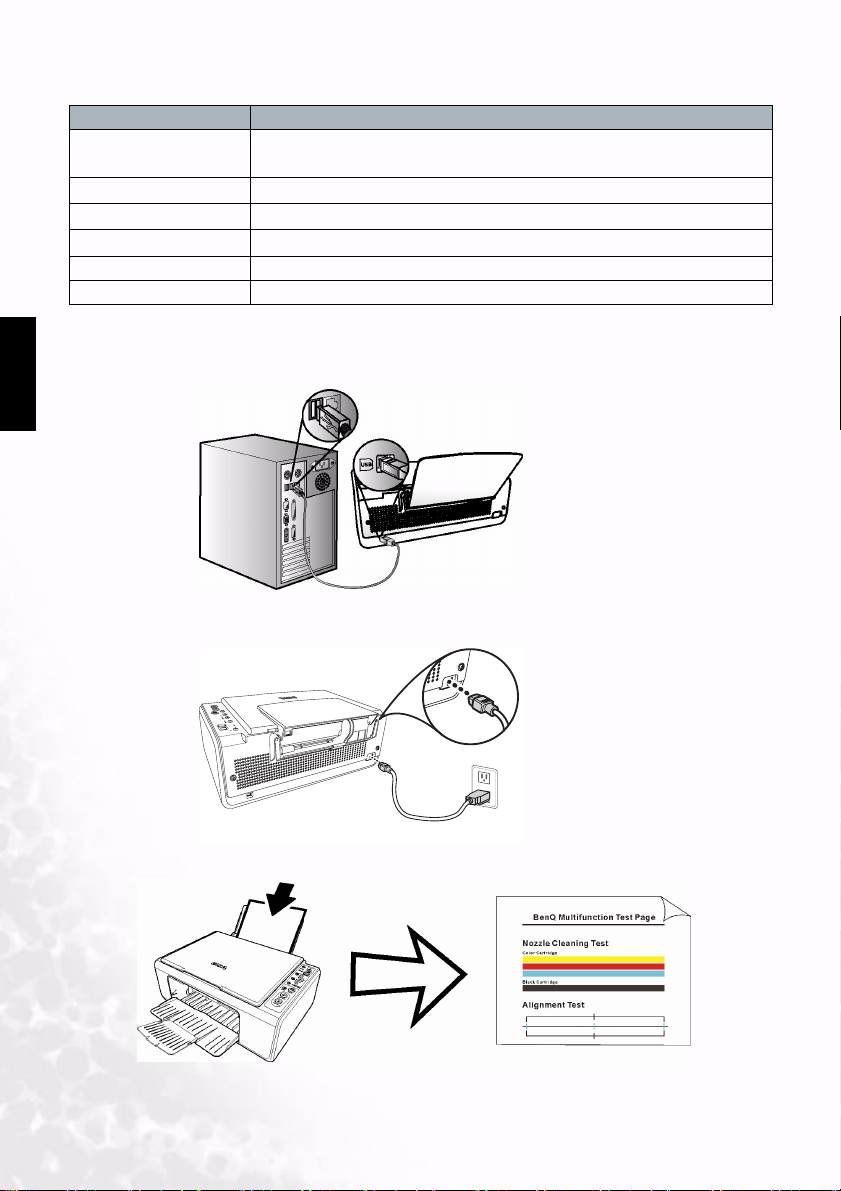
应用程序 描述
CM3000 驱动程序 (必
须安装)
ABBYY FineReader
Han Wang Chinese OCR
Acrobat Reader
选择此项可以为 MFP 和 ScanButton 软件安装扫描仪、打印机驱动程序。
为使用 MFP 的快速扫描按钮,必须安装 ScanButton 软件。
这是一个 OCR 程序,可以识别英文文档。
这是一个 OCR 程序,可以识别英文、繁体中文和简体中文文档。
安装此软件程序后,可以打开 .pdf 格式的文档文件。
用户手册 阅读光盘中附带的电子手册。
退出 退出安装。
步骤 2:连接电源线和 USB 线
1. 将 USB 线连接到 MFP 和计算机。
简体中文
2. 将电源线插入电源插座,然后打开 MFP 的电源。
Photo
Magic C
Fine
opy
Normal
Fit to 4"x6"
Economy
Fit to
A4
4"x6"
A4
Copies
Paper
Ink
Resume
Power /
3. MFP 将在发出 " 嘟 " 声后开始自检,并提示您打印测试页。
6
准备使用
Page 13
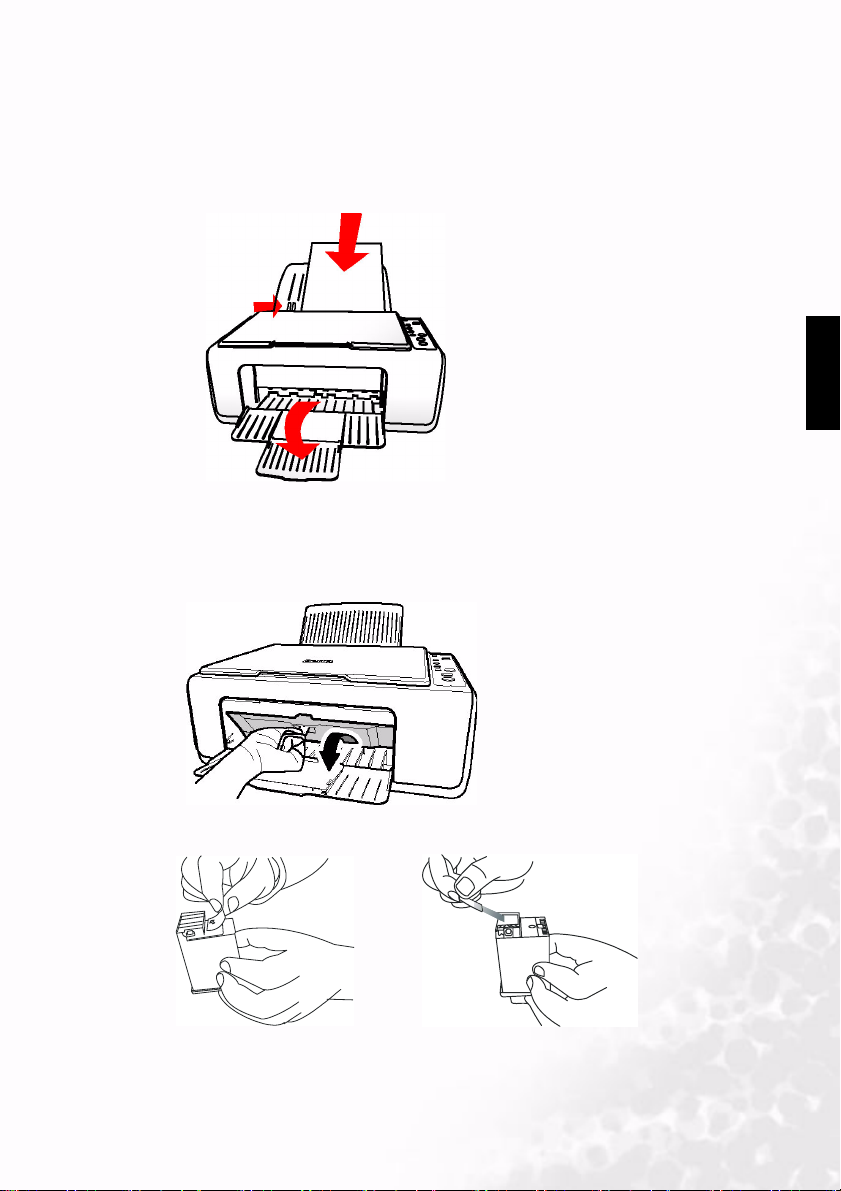
步骤 3:装入纸张
通过输入纸张支架装入纸张
1. 要将纸张装入 CM3000,请沿着纸张支架,将纸叠轻轻推入纸盘,使打印面朝上。确保纸张靠着
纸盘右侧放置。滑动纸张导板,使其贴着纸张左边缘。
2. 打开输出纸盘,如图所示。
步骤 4:安装打印墨盒
1. 打开输出纸盘,轻轻地抬起墨盒门,将其拉出来。
简体中文
2. 从墨盒包装中取出打印墨盒并去掉胶条。手拿打印墨盒时,不要接触金属端子和喷嘴。
准备使用
7
Page 14
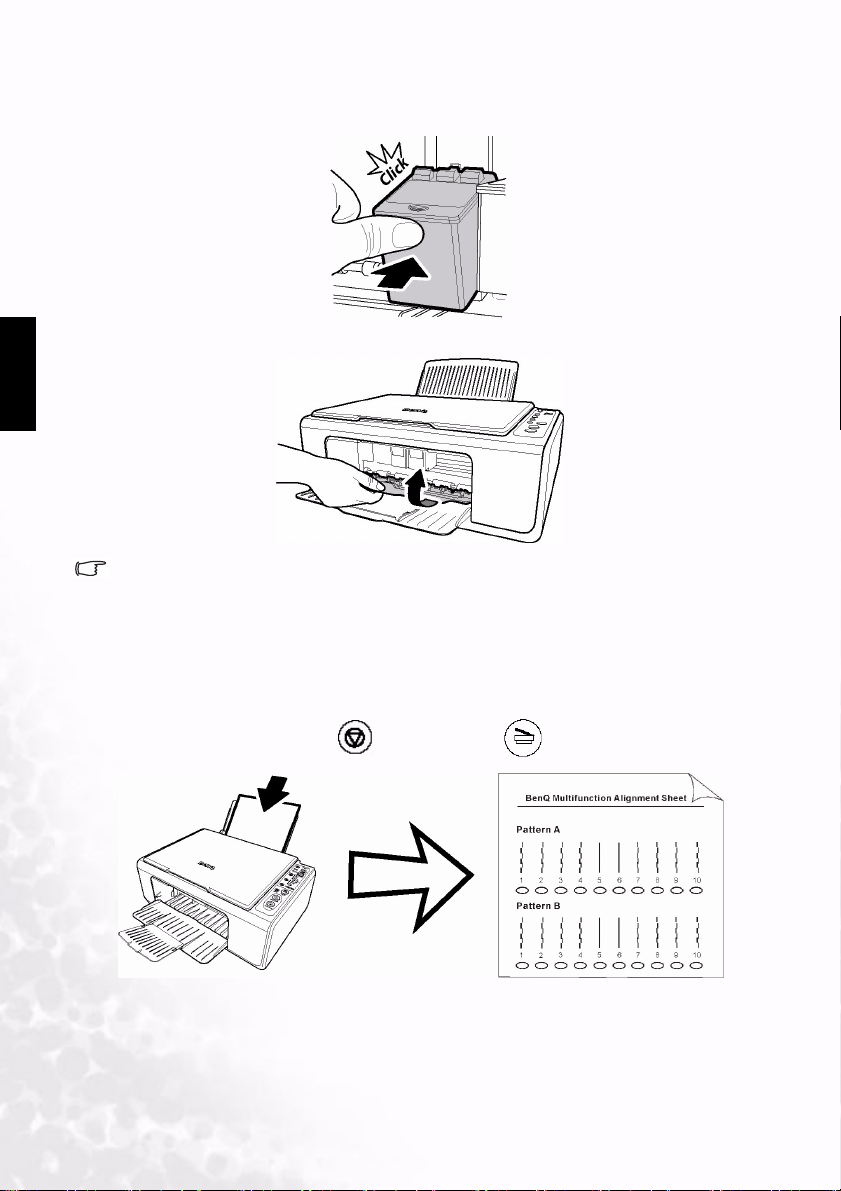
3. 将彩色打印墨盒放在左边的打印墨盒托槽中,将黑色打印墨盒放在右边托槽中。向前推每个墨盒
的顶端,直至听到咔哒一声。
4. 关闭打印墨盒门。打印墨盒门关闭后,打印墨盒托槽将恢复至待机位置。
简体中文
1. 完成上述过程后,可以让 MFP 打印测试页。
2. 重新安装墨盒会导致墨水量记录变成满,除非特别需要,否则请将墨盒一直放在托槽中。如
果打印文档的颜色变浅或不正确,请尝试清洁墨盒喷嘴或更换新墨盒。
步骤 5:对齐打印墨盒
1. 墨盒安装完毕后,同时按“取消” 按钮和 “扫描到” 按钮, MFP 将开始打印对齐页。
8
准备使用
Page 15

2. 在对齐页上,填满这 4 个图案 (图案 A ~ D)中那些您认为最直的线条下面的椭圆形。
3. 将对齐页放在压纸玻璃上,使对齐表一面朝下。
4. 注意对齐页的方向,将其顶端对齐操作面板的反面,如下面的箭头所示。
简体中文
使对齐页沿着这个角对齐
5. 按 “复印” 按钮执行自动对齐。
准备使用
9
Page 16

使用 MFP
MFP 既提供独立的功能,也提供与 PC 相关的功能。
3.1 独立的功能
复印
利用复印功能,您可以制作原稿 (如照片、文档等)的复制品。
使用复印功能时,让输出纸盘处于打开位置。
执行复印
1. 将原稿放在扫描仪玻璃板上,使要复印的面朝下,边缘与角对齐。
简体中文
使原稿沿着这个角对齐
2. 确保输入纸张支架中已放入纸张。
3. 指定复制份数:按 按钮增加或减少复制份数。显示屏上会显示相应的份数。每次最多可以
复制 9 份。
按此按钮增加或
减少复印份数
4. 按 “彩色复印” 按钮和 “黑白复印” 按钮开始复印。剩余复印份数在显示面板中闪
烁。
5. 在复印期间,您可以按 “取消” 按钮以取消操作。
10
使用 MFP
Page 17

调整复印颜色和质量设置
根据原稿质量和复印目的,您可以使用操作面板上的打印质量选择按钮调整复印质量设置。
选择制作彩色 / 黑白复制品
1. 利用此功能,您可以制作彩色原稿的黑白复制品。
2. 要选择制作彩色 / 黑白复制品,请按操作面板上的 “彩色复印”或 “黑白复印”按钮。
制作彩色复制品
制作黑白复制品
调整复印质量
1. MFP 允许您根据复印目的,调整复印质量。请注意,以更高质量设置执行复制时,需要更长的
时间。
2. 要调整复印分辨率,请按操作面板上的 “打印质量” 按钮。
省墨
普通
精细
简体中文
照片
3. 反复按此按钮可以切换 “省墨”、“普通”、“精细”或 “照片”。
使用 MFP
11
Page 18

调整复印比例
1. 利用此功能,您可以选择复印尺寸。
A4
4" x 6"
适合 A4"
适合 4" x 6"
2. 要调整复印比例,可以反复按 “比例” 按钮以切换选择 “A4"”、“ 4" x 6"”、“ 适 合 A4”或
简体中文
“适合 4" x 6"”。
12
使用 MFP
Page 19

3.2 与 PC 相关的功能
利用 MFP,您可以通过电子邮件或传真在 Internet 上扫描和共享图像,或者快速执行 OCR (optical
character recognition,光学字符识别)。此外,还可以将 MFP 用作打印机,以打印来自应用程序的文
档。
单键按钮
在将 USB 线连接到 MFP 和 PC 前,请确认下列事项:
1. MiraScan MFP 软件已安装在计算机中。
2. MFP 已正确连接到计算机并且打开了电源。
快速扫描到应用程序或文件
1. 将原稿放在扫描仪玻璃板上,然后盖上上盖。按操作面板上的 “扫描到”按钮。计算机启动
MiraScan 软件。
2. MFP 开始预览原稿,完成后显示 MiraScan 预览窗口。
3. 在 MiraScan MFP 窗口中,使用鼠标调整预览图像四周的虚线框,以涵盖要扫描的图像部分。
简体中文
调整虚线框以涵盖要扫描的图像部分 (或整个
图像)您可以:
单击并拖动虚线框,将其移至所需的位置。
将鼠标光标移到虚线框的一个角上,然后单击
并拖动鼠标以调整虚线框的尺寸。
使用 MFP
13
Page 20

4. 单击下图所示的按钮,屏幕上将显示一个作业场所列表。有 8 个项目供您选择。选择所需的设
置,然后单击 按钮。 MiraScan MFP 开始扫描原稿。
单击此处以显示列表。
简体中文
5. 如果希望将图像保存成文件,请选择 Scan as a File (扫描成文件),然后在场所信息菜单中单击
如下图所示的按钮,以选择要用于存储扫描图像的路径。默认路径是 C:\My Documents\My
Pictures\Scan Pictures。
单击此按钮
更改路径。
6. 然后,单击屏幕上的扫描按钮 。扫描仪开始扫描原稿。完成后,扫描的图像文件保存到
默认文件夹中或您设置的文件夹中。
14
使用 MFP
Page 21

发送电子邮件给其他人
1. 单击下图所示的按钮,屏幕上将显示一个作业场所列表。选择 Send E-mail to someone (发送电
子邮件给其他人)。
单击此按钮。
2. 在此场所信息菜单中,您可以指定电子邮件设置。在 scan to (扫描到)项目中,您可以选择扫
描到 Microsoft Oulook 或 Outlook Express。在 File Format (文件格式)项目中,默认的文件格式
是 BMP 文件。在 Attachment Name (附件名称)项目中,您可以命名或重新命名附件文件。
单击此按钮以选择。
单击此按钮以选择。
您可以命名或重新命名此
栏中的附件文件。
3. 然后,单击屏幕上的扫描按钮 。 MiraScan 扫描原稿,并将扫描图像作为附件传送到一封新
电子邮件。
简体中文
使用 MFP
15
Page 22

复印照片
1. 单击下图所示的按钮,屏幕上将显示一个作业场所列表。选择 Copy a Photo (复印照片)。
单击此按钮以
显示列表。
2. 在此场所信息菜单中,您可以选择一台打印机以打印扫描的照片。
简体中文
单击此按钮以设置打印机。
单击此按钮以显示列表。
3. 然后,单击屏幕上的扫描按钮 。 MiraScan 开始扫描原稿。完成后,图像将在您选择的打
印机上打印出来。
复印文档
1. 单击下图所示的按钮,屏幕上将显示一个作业场所列表。选择 Copy a Document (复印文档)。
单击此按钮以
显示列表。
16
使用 MFP
Page 23

2. 在此场所信息菜单中,您可以选择一台打印机以打印扫描的文档。
单击此按钮以设置打印机。
单击此按钮以显示列表。
3. 然后,单击屏幕上的扫描按钮 。 MiraScan 开始扫描原稿。完成后,扫描的文档将在您选
择的打印机上打印出来。
保存成墙纸
利用此功能,您可以扫描图像并用扫描的图像替换目前的 Windows 墙纸。
1. 单击下图所示的按钮,屏幕上将显示一个作业场所列表。选择 Save as a Wallpaper (保存成墙
纸)。
单击此按钮以
显示列表。
2. 在此场所信息菜单中,您可以更改墙纸设置。在 Wallpaper Size (墙纸尺寸)项目中,您可以选
择更改墙纸的尺寸。在 Display Style (显示样式)中,您可以更改显示设置。有 3 个选项供您选
择:拉伸、居中和平铺。
单击此按钮以选择。
简体中文
单击此按钮以选择。
3. 然后,单击屏幕上的扫描按钮 。 Mirascan 6 开始扫描原稿,完成后墙纸将变成扫描的图
像。
使用 MFP
17
Page 24

使用应用程序编辑
如果您安装了 Mirascan 6 能够识别并且能够一起使用的应用程序,您可以使用此功能来扫描图像
并将扫描的图像传送到这些应用程序。
1. 单击下图所示的按钮,屏幕上将显示一个作业场所列表。选择 For AP editing (使用应用程序编
辑)。
单击此按钮以
显示列表。
简体中文
2. 在此场所信息菜单中,您可以选择在扫描图像后将扫描的图像发送到哪个应用程序。
3. 单击按钮栏上的一个图标。然后,单击屏幕上的扫描按钮 。 Mirascan 开始扫描原稿,并
将扫描的图像传送到您选择的应用程序。
用作 Office 文档
利用此功能,您可以将文档扫描成 Microsoft Office 程序文件。
1. 单击下图所示的按钮,屏幕上将显示一个作业场所列表。选择 For Office Document usage (用作
Office 文档)。
单击此按钮以
显示列表。
18
使用 MFP
Page 25

2. 在此场所信息菜单中,您可以更改扫描文档的设置。在 Scan to (扫描到)项目中,您可以选择
将文档扫描到 Microsoft Excel 或 Microsoft Word。在 File Format (文件格式)项目中,您可以设
置扫描文档的文件格式。在 OCR Engine (OCR 引擎)项目中,您可以选择计算机中已经安装的
一个正确的 OCR 引擎。
单击此按钮以选择。
单击此按钮以选择。
单击此按钮以选择。
3. 然后,单击屏幕上的扫描按钮 。 Mirascan 6 开始扫描文档,并保存成 Microsoft Office 程序
文件。
供文本 OCR 软件使用
利用 For Text OCR Software usage (供文本 OCR 软件使用)功能,您可以扫描文档并将扫描的文档
图像转换成可编辑的文本文件。这样,就不需要花费大量时间重新键入文本。
1. 单击下图所示的按钮,屏幕上将显示一个作业场所列表。选择 For Text OCR Software usage (供文
本 OCR 软件使用)。
单击此按钮以
显示列表。
简体中文
2. 在此场所信息菜单中,您可以选择系统中已经安装的一个正确的 OCR 引擎,以执行光学字符识
别。
单击此按钮以选择。
3. 然后,单击屏幕上的扫描按钮 。
使用 MFP
19
Page 26

4. MiraScan 开始扫描图像。随后会打开一个对话框,以显示扫描进度。
5. OCR 软件 (以 FineReader Sprint 为例)将识别扫描的图像,并保存结果。
简体中文
要关闭 MiraScan,请单击按钮 。
单击此按钮
以退出。
20
使用 MFP
Page 27

扫描
MFP 可以用作独立的扫描仪,以便您扫描图像以进行编辑或者传送到您选择的软件程序。
要使用独立的扫描功能,请确保已安装 MiraScan MFP 软件,而且 MFP 已打开电源并且正确
连接到计算机。
基本的扫描流程如下所示:
简体中文
放置原稿
执行扫描:
1. 将原稿放在扫描仪玻璃板上,使扫描面朝下。
2. 通过下面一种方式打开 MiraScan MFP:
• 双击 Windows 桌面上的 “MiraScan (CM3000)”图标。
• 单击 Windows “开始”按钮,指向 “所有程序”和 “BenQ CM3000 Multifunction”,然后选择
子菜单中的 “MiraScan (CM3000).exe”。
打开 MiraScan MFP
指定扫描设置 扫描
• 在应用程序中,选择 MiraScan (CM3000) 作为 TWAIN 来源。有关的详细信息,请参见软件文
档。
使用 MFP
21
Page 28

3. MiraScan 自动开始预览原稿。完成后,显示下面的 “MiraScan 向导模式”主屏幕:
选择选框
顺时针 90度
水平翻转
帮助文件
简体中文
显示标尺
垂直翻转
放大
缩小
添加
删除
反色
拖动
逆时针 90 度
缩放扫描
下一选框
刷新
扫描区域
复印
标尺
预览区域
4. 使用鼠标调整扫描区域 (预览区域中的虚线框),使其只涵盖您要扫描的图像。
5. 然后,单击屏幕上的扫描按钮 开始扫描。
在向导模式下如何调整设置
单击 Settings (设置)按钮,弹出一个设置窗口,您可以在此窗口中定义各个项目。此设置窗口中
共有 6 个项目,名称分别为:图像类型、输出尺寸、分辨率、亮度、对比度和饱和度。
最小化 MiraScan
关闭
MiraScan 6
作业场所
资源类型
扫描选项
设置
场所信息
提示
退出
扫描
预览
切换按钮
22
使用 MFP
单击 Setting (设
置)按钮,设置窗
口显示出来。
Page 29

设置选项 (请注意,在不同的作业场所,下面提到的参数值可能会有变化)
图像类型
利用此项目,您可以选择要应用到扫描图像的颜色模式。默认颜色模式是 Color (彩色)。其它可选
的选项包括灰色、黑白、彩色 48 或灰色 16 等。
输出尺寸
选择精确的扫描图像尺寸。
分辨率
选择扫描分辨率。默认分辨率是 150dpi。其它可选的选项包括 75、 100、 150、 200、 300、 600、
1200、 2400、 4800、 9600 或 19200 等。
亮度
在这里,您可以调整扫描图像的亮度。亮度值介于 100 和 -100 之间。您可以选择提高或降低扫描图
像的亮度值。
对比度
利用此项目,您可以调整扫描图像的对比度。对比度值介于 100 和 -100 之间。您可以选择提高或降
低扫描图像的对比度值。
饱和度
利用此项目,您可以调整扫描图像的色饱和度。色饱和度值介于 100 和 -100 之间。您可以选择提高
或降低扫描图像的色饱和度值。
获取帮助
为更好地理解和使用 Mirascan 6,您可以单击 “帮助” 按钮以访问帮助系统。
简体中文
使用 MFP
23
Page 30

预览窗口
下一选框
刷新
复印
扫描区域
标尺
预览区域
简体中文
选择选框
放大
缩小
添加
删除
顺时针 90 度
水平翻转
反色
帮助文件
显示标尺
垂直翻转
拖动
逆时针 90 度
缩放扫描
选框工具按钮
选择选框
单击此按钮可以选择一个或多个选框。
拖动
当图像不能完全放入预览窗口时,可以单击此按钮显示一个手形以拖动图像。
放大
单击此按钮可以放大图像。
缩放扫描
单击此按钮可以显示一个活动选框以适合预览窗口,并以最高分辨率查看图像。
缩小
单击此按钮可以缩小图像。
刷新
单击此按钮可以刷新选框。
添加
单击此按钮可以在预览窗口中画出一个新选框。
复制
单击此按钮可以复制选框。
删除
单击此按钮可以删除活动选框。当退出程序时,将移除该选框。
转到下一选框
单击此按钮可以激活下一个选框。
24
使用 MFP
Page 31

顺时针 90 度
单击此按钮可以将选框顺时针旋转 90 度。
逆时针 90 度
单击此按钮可以将选框逆时针旋转 90 度。
水平翻转
单击此按钮可以水平翻转选框。
垂直翻转
单击此按钮可以垂直翻转选框。
反色
单击此按钮可以使选框反色。
标尺操作
在这里,您可以更改标尺的外观。单击标尺十字线位置的按钮,弹出一个选项菜单。
显示十字线: 如果单击此项目并将光标移回预览窗口,将会显示十字线以帮助您更精确地定位光标。
隐藏标尺: 如果单击此项目,将隐藏标尺,预览窗口将扩大。当希望恢复标尺时,可以在设置对话
框中或在单击十字线后出现的菜单中选择 Show ruler (显示标尺)项目。
单位:选择标尺的单位。有 3 种单位供您选择:毫米、英寸和像素。
标尺
水平标尺可以帮助您定位图像和计算图像尺寸。
预览区域
所有预扫描的结果将显示在此区域中,供您预览。
简体中文
1. 不能从计算机软件程序同时执行扫描和制作复制品或打印。
2. MiraScan 软件提供一种高级模式 --
设置以优化扫描作业。要切换到经典模式,请单击切换 按钮。
3. 有关 MiraScan 以及在经典模式下如何操作的详细信息,请参见 MiraScan 联机帮助。
经典模式界面,您可以在此界面中指定更详细的扫描
使用 MFP
25
Page 32

打印
要使用打印功能,需要正确连接到计算机并安装打印机驱动程序。安装 MFP 驱动程序软件时,会安
装打印机驱动程序。
检查是否正确安装了打印机驱动程序:
•单击 Windows“开始”按钮,指向并单击“控制面板”,然后找到“打印机和传真”图标。
•双 击“打印机和传真”图标,检查“打印机”窗口中是否存在“BenQ CM3000 Multifunction”
图标。如果不存在,请重新安装 MFP驱动程序软件。
从应用程序打印:
从应用程序打印的基本流程如下所示:
在应用程序的 “文
件”菜单中,选择
“打印”、“打印设
简体中文
在应用程序中进行编辑
1. 在应用程序中编辑您的文件。完成后,选择 “文件”菜单中的 “打印”、“打印设置”或类似命
令。
2. 在 “打印机设置”对话框中,选择 “BenQ CM3000 Multifunction”作为要使用的默认打印机。
3. 在输入纸张支架中装入纸张。
装入普通纸、喷墨用透明胶片、相纸和喷墨用涂层纸:
将纸张放入输入纸盘中,使打印面朝上。用纸张定位片将纸张固定到位。
置”或类似命令。
调整打印设置
打印
纸张定位片
使用打印功能时,不要关闭输出纸盘。
26
使用 MFP
按此方式装入纸张。
Page 33

4. 右键单击 “BenQ CM3000 Multifunction”图标,然后单击 “属性”,弹出 “BenQ CM3000
Multifunction 属性”窗口。
5. 单击 “常规”选项卡,然后单击 “打印首选项”项目以调整打印设置。在这里指定的设置影响
活动应用程序中的所有打印作业。
“打印首选项”窗口中有 3 个选项卡:
1. Main (主要)
2. Document Style (文档样式)
3. To o l (工具)
设置选项卡
简体中文
Main (主要)选项卡
质量选项:
MFP 可以按四种不同的打印分辨率打印文档。分辨率越高,打印出来的文档越精细,但打印速度会
降低。低分辨率打印时,打印输出速度快,但精度降低。
1. 单击 Economy (省墨)可以采用低分辨率进行高速打印。此类型的输出适合于打印文档的初稿。
2. 单击 Normal (普通)可以采用中等分辨率进行中等速度打印。
3. 单击 Fine (精细)可以采用非常高的分辨率进行低速打印。此类型的打印质量是为了打印最终文
档而设计的。
4. 单击 Photo (照片)可以打印照片。
使用 MFP
27
Page 34

颜色模式:
1. 如果选择 Black (黑白),则可以使用增强选项在所有纸张类型上进行普通和最佳质量的打印。选
中此选项旁边的复选框可以改善黑白图像的灰度质量。
2. 如果选择 Color (彩色),则可以使用增强选项在相纸和喷墨纸上进行最佳质量的打印。选中此选
项旁边的复选框可以打印高分辨率的照片。
纸张选项:
纸张类型:
滚动此下拉框可以选择一种纸张类型,如普通纸、喷墨纸等。如果选择普通纸,将自动禁用彩色模
式下的增强选项。如果在彩色模式下选择喷墨纸或相纸,将禁用 Draft (草稿)打印质量选项。
纸张尺寸:
滚动此下拉框可以选择所需的纸张尺寸,如 A4、 A5、 B5 等。如需指定自己的纸张尺寸,请选择
Custom (自定义)选项,然后在对话框中键入所需的宽度和高度。
无边框:
简体中文
此功能仅支持 4x6 英寸和 A6 尺寸的纸张。它不能与单张纸多页打印和明信片打印功能一起使用。
打印选项:
逆序:
利用此选项,您可以按照相反的顺序打印文档。
分页:
利用此选项,您可以按照分页方式打印文档。
方向:选择 landscape (横向)或 portrait (纵向)打印方向。
份数:指定复制份数。
此外,您还可以单击 Advanced (高级)按钮转到高级设置。
1. 选中 Vivid (鲜艳)彩色框可以提高颜色质量和打印变化的颜色。
2. Brightness (亮度):使用滑块调整文档中的亮度或明亮级别。
3. Contrast (对比度):使用滑块调整打印输出的对比度。
4. Saturation (饱和度):使用滑块调整打印出来的文档的饱和度或颜色浓度。
5. Color Tone (色调):使用滑块调整打印输出的色调。
28
使用 MFP
Page 35

Document Style (文档样式)选项卡:
简体中文
1. 每张纸上打印多页 (单张纸多页打印):
选中此框时,可以在每张纸上打印多页。单击以选择一个选项:每张纸打印 2 页或每张纸打印 4 页。
单击 Draw Page Border (绘制页边框)可以在每张纸上的各页四周打印边框。
2. 明信片打印:
选中此框时,可以打印较大尺寸的明信片。此功能将源文档分成多个较小的部分,并将它们打印到
较小尺寸的纸张上。然后,您可以将这些部分粘合在一起以制作明信片。单击以选择一个选项:2 x
2、 3 x 3 或 4 x 4 网格。
3. 水印:
单击 Add (添加)可以在打印的文档上添加水印。有 4 种水印供您选择:机密、草稿、重要、秘密。
如果不想在打印的文档上添加水印,请单击 Delete (删除)以删除水印。
使用 MFP
29
Page 36

Tool (工具)选项卡:
简体中文
1. 测试打印质量:
单击以测试打印质量。当打印输出中出现打印间隙或黯淡区域时,使用此功能。
2. 清洁打印头:
单击以清洁打印头。当打印质量很差或者喷嘴看起来堵塞时,使用此功能。
3. 对齐打印头:
单击以对齐打印头。当输出中出现不对齐的垂直线条时,使用此功能。
如要停止打印,您可以:
• 按 MFP 的控制面板上的 “取消”按钮。
• 或者,在控制面板的 “打印机和传真”窗口中,双击 “BenQ CM3000 MFP”图标。在打开的窗
口中右键单击要取消的作业,然后选择 “取消打印”。
不能同时执行打印和制作复制品或扫描。
如要进一步了解打印设置:
• 在控制面板的 “打印机和传真”窗口中,双击 “BenQ CM3000 MFP”图标。
• 选择 “帮助”菜单中的 “帮助主题”以访问联机帮助系统。
30
使用 MFP
Page 37

维护
4.1 关于扫描仪玻璃板
为保持最佳的扫描以及扫描和打印质量,需要定期检查和清洁扫描仪玻璃板,以查看玻璃板上是否
有污点或灰尘。
保持玻璃板清洁:
• 不使用 MFP 时,盖上上盖。
• 不要将照片长时间放在玻璃板上。照片可能会粘附在玻璃板上,因而很难取下。
• 如果需要扫描或者扫描和打印由其它喷墨打印机打印的原稿,应让墨水完全干燥,然后再放到
玻璃板上。
• 不要将尖利的物品放在玻璃板上。
清洁玻璃板:
• 如果玻璃板上有灰尘,可以用压缩空气吹掉灰尘或用软刷清洁玻璃板。
• 使用略微蘸湿的非麻质布擦拭玻璃板。必要时,使用玻璃清洁剂。
• 用另一块布擦干玻璃板。
不要使用任何腐蚀性或挥发性清洁剂清洁玻璃板。
4.2 关于打印墨盒
• 在安装打印墨盒之前,将其存放在原包装中。
• 在更换空打印墨盒之前,让其留在托槽中。不要将其从托槽中取出。
• 如果移动 MFP 时墨盒在机器内,请小心移动,以防止任何可能的碰撞或震动;否则,可能会损
坏打印喷嘴和墨盒。
• 仅使用原装的或经过认可的打印墨盒。不要重新填充打印墨盒。使用不兼容的或重新填充的打
印墨盒可能无法达到最佳打印质量,而且可能经常导致打印问题。
简体中文
4.3 清洁 MFP
清洁 MFP 的外壳:
• 使用略微蘸湿的非麻质布擦拭外壳。
• 用另一块布擦干外壳。
清洁时,不要让任何液体进入 MFP。
不要使用任何腐蚀性或挥发性清洁剂。
不要尝试拆卸 MFP。
维护
31
Page 38

4.4 基本硬件规格
打印技术 热感气泡式喷墨
打印质量和分辨率
扫描质量和分辨率
复印机
打印速度 (单位为 ppm,即每分
钟页数)
介质类型
简体中文
介质尺寸和重量
介质处理能力
外形尺寸 (w x d x h)
重量
接口
电源供应
功耗
彩色最高 4800 x 1200 dpi ;黑白最高 2400 x 1200 dpi
光学:1200 x 2400 dpi
最大:19200x19200 dpi
48 位颜色深度
与 PC 无关的复印份数在黑白时可达 15 ppm,彩色时可达
13 ppm
黑白:草稿时可达 15 ppm
彩色:草稿时可达 13 ppm
普通纸、喷墨纸、相纸、贺年卡 / 明信片 / 索引卡、信
封、透明胶片以及其它纸张。
A4、 A5、 A6(无边框)、 B5、 Letter、 Legal、 Executive、
4 x 6 英寸 (无边框)、 5 x 8 英寸、 8 x 10 英寸、以及各种
信封尺寸;普通纸:70 gm ~ 100 gm
输入纸盘容量为 100 页
输出纸盘容量为 50 页
430x306x168(mm)
5.2Kg
USB 2.0
100-240V (通用) /50-60Hz
打印时平均 25W,在待机 / 关闭模式下不打印时小于 5W
工作温度范围 50° F - 104° F (10° C- 40° C),推 荐 59° F - 95°
F (15° C - 35° C)
工作环境
32
湿度范围:20 到 80% RH
打印时声学平均值小于 45 dB
维护
Page 39

故障排除技巧
1. 问题:无法制作复制品。
检查:
• 纸盒中是否装入纸张。
• 打印墨盒是否安装正确。
• 纸盒是否处于打开状态。
2. 问题:打印输出件 / 复制品上有断线和墨水点。
执行下列操作:
• 在功能菜单或 “打印机属性”窗口中选择合适的纸张类型。
• 调整打印对齐。
• 清洁打印墨盒喷嘴。
3. 问题:打印输出件 / 复制品的颜色看起来太深 / 太浅。
执行下列操作:
• 为复制品选择合适的亮度级别。
• 为复制品选择合适的对比度级别。
• 墨水不足。
4. 问题:扫描图像上存在多余的点。
执行下列操作:
• 检查原稿是否清洁。
• 检查扫描仪玻璃板是否清洁。如果必要,请参见第 31 页的 “4.1 关于扫描仪玻璃板”以清洁玻
璃板。
5. 问题:卡纸。
执行下列操作:
• 取出纸张,然后按 “取消”按钮 取消作业,或者按住电源按钮 2 秒钟以关闭电源。
简体中文
6. 问题:墨盒外盖打开。
执行下列操作:
• 确保墨盒外盖处于关闭状态。
7. 问题:缺纸 / 墨水不足 (闪烁红色) / 没墨水了 (显示错误)。
执行下列操作:
• 有关的详细说明,请参见上一章。
故障排除技巧
33
Page 40
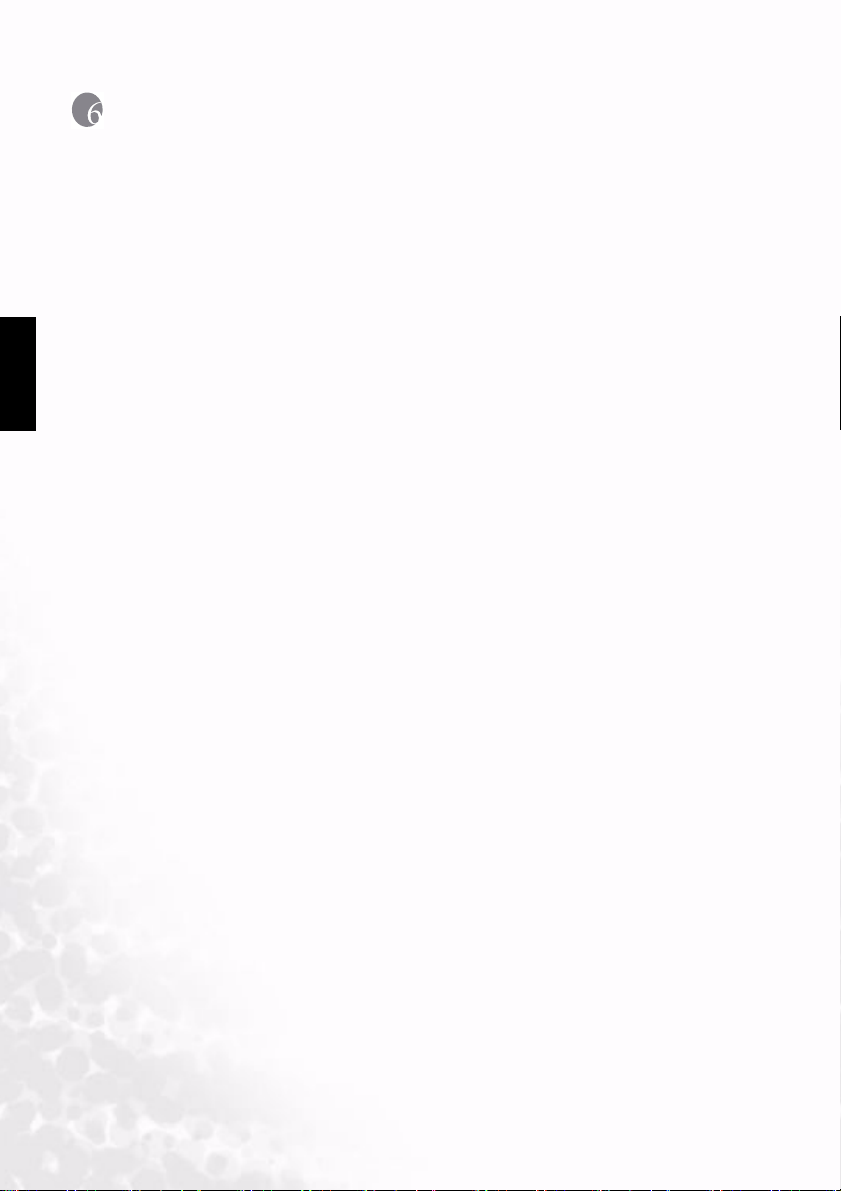
服务信息
技术支持
如果在使用 MFP、 MFP 驱动程序和附带软件程序的过程中遇到问题,请与经销商联系或者向以下地
址发送电子邮件 (请在邮件中注明问题的详细描述、系统的硬件和软件环境):
http://Support.BenQ.com
重新包装指导说明
为避免在运输过程中出现意外损坏,在送修 MFP 之前,请按照这些指导说明重新包装 MFP:
简体中文
• 使用原始包装盒和包装材料进行重新包装。
• 仅送修为完成修理而必需的产品和其它硬件。
• 在包装内加入用于描述问题的文档。
34
服务信息
Page 41

附录
推荐的打印介质
为取得最佳打印 / 扫描和打印质量,我们推荐您在 MFP 中使用下列打印介质:
涂层纸:Kodak Inkjet Super Premium Matte Paper
相纸:相纸
简体中文
附录
35
